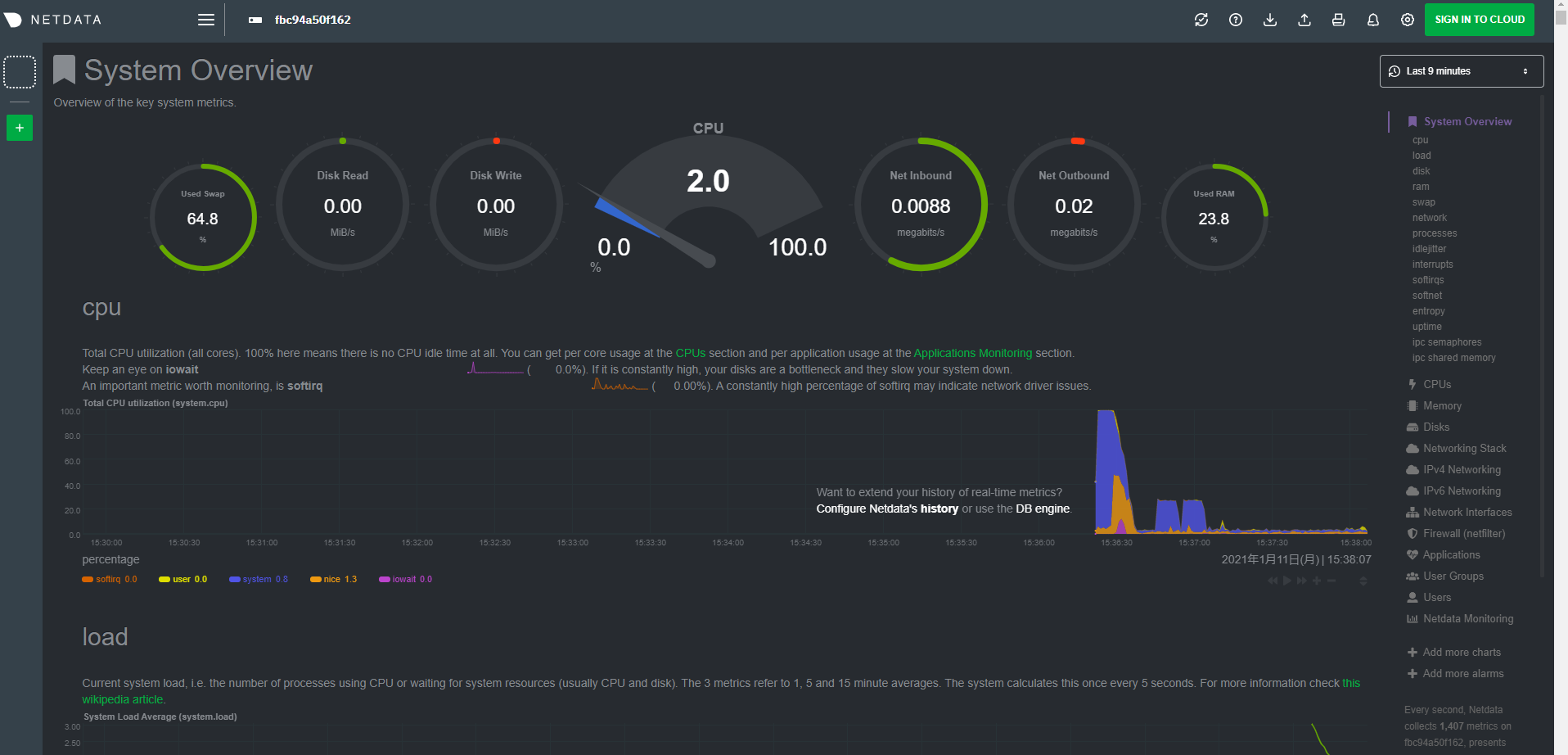1.この記事の内容
RaspberryPiのCPUやメモリ等のシステム状況をモニタリングする方法として,Netdataの導入方法を紹介します.
NetdataはDockerコンテナでHTTPサーバを起動し,ネットワーク内のWindows PCなどからブラウザでアクセスしてモニタリングする仕組みです.
Dockerを使用できる環境であれば,RaspberryPiでなくてもLinux環境上で利用できると思います.
1-1.使用環境
- Raspberry Pi 3 Model B+
- Windows 10(ブラウザでRaspberry Piのシステム状況をモニタリング)
2.Netdataの導入手順とモニタリング方法
- Raspberry PiにDockerをインストールする
$ curl -sSL https://get.docker.com | sh
- dockerグループにユーザを追加
$ sudo usermod -aG docker pi
- Dockerの動作確認
$ docker run hello-world
- Netdata起動
docker run -d --name=netdata \
-p 19999:19999 \
-v /proc:/host/proc:ro \
-v /sys:/host/sys:ro \
-v /var/run/docker.sock:/var/run/docker.sock:ro \
--cap-add SYS_PTRACE \
--security-opt apparmor=unconfined \
netdata/netdata
docker run後,Netdataの停止と再開については,下記の手順で実行できます.
- 停止
$ docker stop netdata
- 再開
$ docker start netdata
3. Netdataのアンインストール
Netdata自体はDockerイメージを取り込むだけの為,Dockerをアンインストールするだけです.
$ sudo apt purge docker-ce
$ sudo rm -rf /var/lib/docker
$ sudo apt autoremove --purge
4.さいごに
Raspberry Piのシステム状況をリアルタイムで確認するためにNetdataを導入しました.
ページ右上からエクスポートや印刷ができますので,スナップショットの記録はこれらの機能で実現可能です.
Raspberry Pi 1にも導入しようと試みましたが,下記のメッセージが表示され,Dockerコンテナを起動できませんでした.
ARMv6に対応していないようです.Raspberry Pi Zeroでも同様かもしれませんので,ご注意ください.